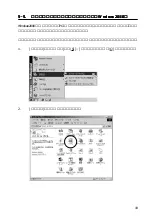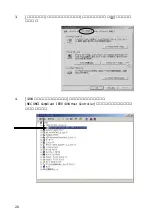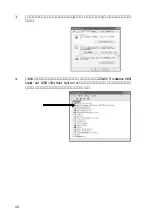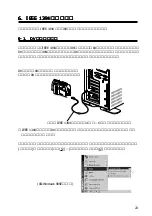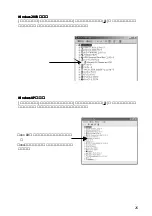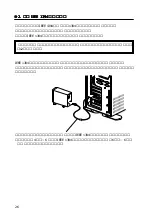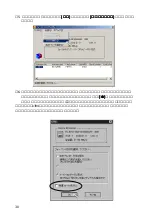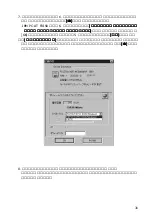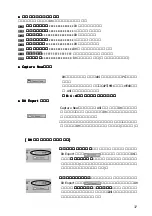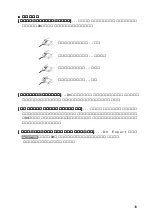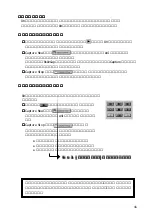32
7‑3‑2. Windows 2000/XP
7‑3‑2. Windows 2000/XP
7‑3‑2. Windows 2000/XP
7‑3‑2. Windows 2000/XP
7‑3‑2. Windows 2000/XP 上でフォーマットする
上でフォーマットする
上でフォーマットする
上でフォーマットする
上でフォーマットする
Windows 2000/XP上でHDDやリムーバブルディスクをフォーマットする場合は、通常、
コンピュータの管理からディスクの管理で行います。ここでは、接続された HDD に
プライマリパーティションをWindows 2000上に作成する手順の一例を説明致します。
詳細は、Windows 2000/XP の書籍あるいは、OS のヘルプをご覧ください。
接続された HDD にプライマリパーティションを作成する手順:
1.[マイ コンピュータ]→[コントロールパネル]→[管理ツール]→
[コンピュータの管理]を起動します。
2. 下図の画面が現れますので、[記憶域]→[ディスクの管理]をクリックします。
3.HDD の署名を行っていない場合は、署名ウィザードが起動しますので、ディスク
の署名を行ってください。
4. 署名後、フォーマットしたい HDD の[未割り当て]領域を右クリックして、
メニューから[パーティションの作成]を選択してください。(上図参照)
5. パーティションの作成ウィザードが起動しますので、[次へ]をクリックすると、
作成したいパーティションの選択画面が表示されますので、[プライマリ
パーティション]を選択後、[次へ]をクリックしてください。
6. 次の画面で、[使用するディスク領域]のサイズを入力し、[次へ]をクリックしてく
ださい。
7.次の画面で、[ドライブ文字の割り当て]を選択し、[次へ]をクリックしてください。
8. 次の画面で、[このパーティションを以下の設定でフォーマットする]を選択後、
使用するファイルシステムを決定します。
9. 最後に、[完了]をクリックしてください。
接続した HDD を使用することができます。